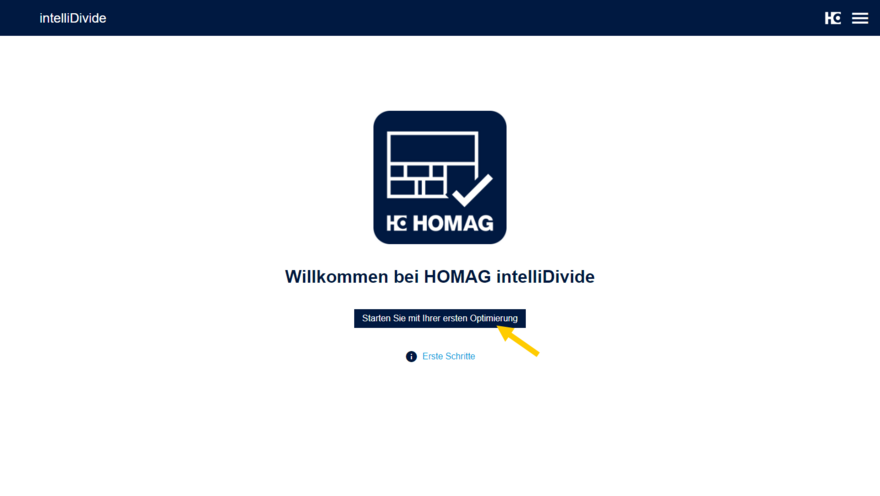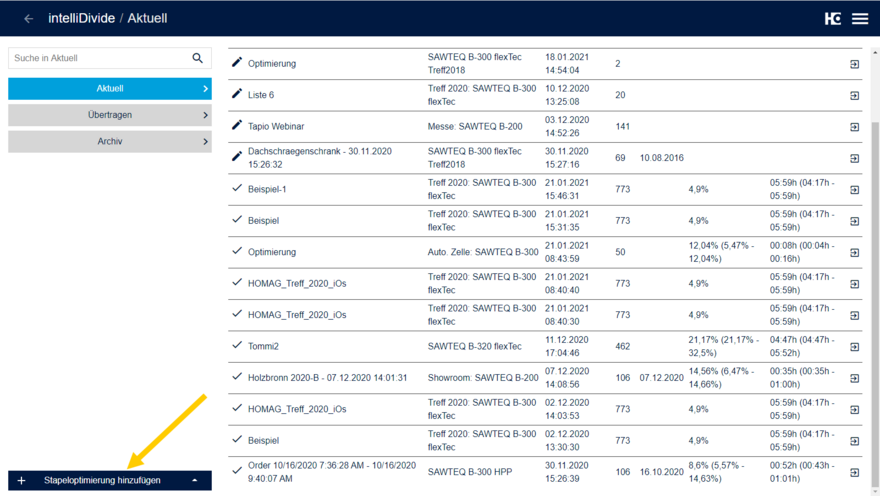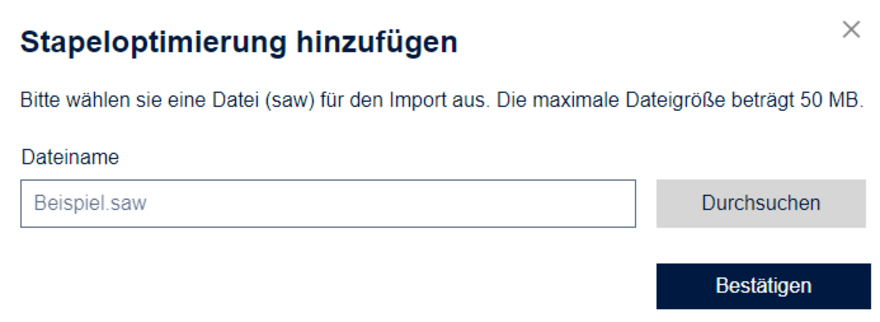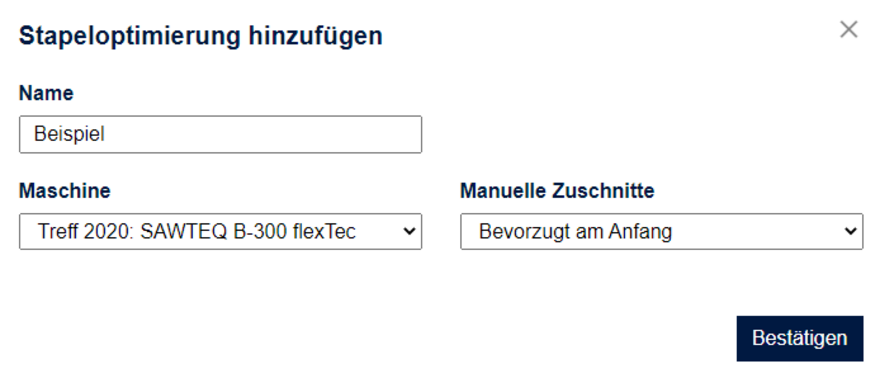Stapeloptimierung hinzufügen
Sollten Sie noch keine Stapeloptimierung vorgenommen haben, erscheint nach der Anmeldung die folgende Startseite:
Beginnen Sie nun durch einen Klick auf die Fläche „Starten Sie mit Ihrer ersten Optimierung“.
Wenn Sie bereits eine Stapeloptimierung importiert haben und eine weitere Stapeloptimierung hinzufügen möchten, wird Ihnen nach der Anmeldung die Tabelle mit der Übersicht der Stapeloptimierungen angezeigt:
Klicken Sie hier auf die Schaltfläche „Stapeloptimierung hinzufügen“.
Nach dem Klick auf die Fläche "Starten Sie mit Ihrer ersten Optimierung" oder "Stapeloptimierung hinzufügen", sehen Sie anschließend den Dialog für den Upload einer SAW-Datei:
Nach Klicken der Schaltfläche „Durchsuchen“ öffnet sich ein Dateiauswahl-Dialog, mit dem Sie die gewünschte SAW-Datei auswählen können.
Der Name der Datei inklusive der Datei-Endung wird nun im Feld „Dateiname“ angezeigt.
Klicken Sie nun auf die Fläche „Bestätigen“, um die Datei für die Optimierung zu importieren.
Sie sehen nun den Dialog für die Einstellungen bei der Berechnung:
Im Feld "Name" finden Sie nochmals den Dateinamen der importierten Optimierung. Dies ist zugleich der Name für die Stapeloptimierung.
Im Auswahlfeld "Maschine" wird der Name der Maschine angezeigt, die Sie über tapio der Applikation zugewiesen haben. Sollten Sie mehrere Maschinen der Applikation hinzugefügt haben, können Sie in diesem Feld die gewünschte Maschine auswählen. Es werden nur die Maschinen im Auswahlfeld angezeigt, die auch für die Berechnung der Stapeloptimierung geeignet sind.
Im Auswahlfeld "Manuelle Zuschnitte" legen Sie fest, ob die manuell zu schneidenden Pläne am Anfang oder am Ende der Produktion stehen sollen.
Wenn Sie alle Einstellungen erledigt haben, klicken Sie auf die Fläche "Optimieren", um die Berechnung zu starten.
Beim Start der Berechnung wird geprüft, ob die vorhandene Konfiguration der Maschine alle notwendigen Informationen für die Berechnung enthält. Wenn die vorhandene Konfiguration der gewählten Maschine nicht geeignet ist, wird ein Hinweis angezeigt. In diesem Fall muss zuerst ein Update der CADmatic auf der Säge durchgeführt werden. Weitere Informationen hierzu finden Sie im Abschnitt Voraussetzungen im Unterpunkt Maschinen.